パソコン工房よりデスクトップの新製品。
処理の速いパソコンとは分かり易く書いただけで、起動ドライブにSSDを搭載しているという意味。今回は自称PC初心者の人用にBTOパソコンの選び方として書いて参ります。
量産系BTOならば購入は難しくない。
パソコン工房より処理の速いデスクトップPC
プレスリリースをNews2uより。
大容量SSD標準搭載の即日出荷パソコン発売|ユニットコム
http://www.news2u.net/releases/149657

画像はパソコン工房の売り場より。
税別約8万円なので込にして送料まで含めると9万円を切れるくらい。画像はイメージでありモニタは別売りとなっており、モニタ無いなら23~24型液晶がプラス1万円台から2万円くらい。
ビデオカード非搭載なのでゲーム用では無く、主にブラウザやアプリケーションソフトを利用する汎用デスクトップPC。
しかし仕様がやや豪華。
CPUのCore i5-6500は一般的な使い方ならば4コア、3.2-3.6GHzは性能がやや高すぎ。メモリ8GBも充分過ぎると思われ、SSD 480GBは今ならパソコン工房の言う通り大容量と言える方。
というわけで、9万円出せるならこれをカートへ入れてしまえば良さそう。
という理由が、一般的な用途ならばこれでCPUの性能が足りないなどと言う人は居ないだろうし、メモリ8GB以上必要になる使い方もまずしないだろうし、SSD 480GBで足りないほどデータ持っているなら、USB3.0対応の外付HDDへ移した方がよろしいかと。
例として私もライトユーザ、YouTube垂れ流しつつブログ書く程度、画像のリサイズに編集ソフトを使い、時々エクセルでグラフなど作る程度の使い方しかしないので、上の画像のパソコンで充分。※モニタ3枚接続はスルーするとして。
良いと思うのだけれども、込込で9万弱はやや高い、と思うなら次へ。
予算を抑えたいならもっと安い良い構成もある
安い物が良いなら4万円台の機種もあるけれど、それにはきっとCeleronとかいう冗談のようなCPUが搭載されていたり、小さいやつならAtomというクソ性能が当たり前。そういう物は子ども用とかサブ機として使うPC。
ポイントを3種類。まずCPUは、
- Core i7、i5・・・ゲームなど高性能を要する用途
- Core i3、Pentium・・・一般PCユーザ向け
- Celeron、Atom・・・ちょっとしたゴミ
ゴミは言い過ぎですな。デスクトップ用なら性能高めなCeleronもあるので、それならPentiumクラスと言えなくも無し。とりあえずCore i3かPentiumが良い、合うとしましょう。
メモリは、
- 16GB・・・無駄
- 8GB・・・必要充分
- 4GB・・・おそらく足りる
実験で私の周囲の友人達に協力してもらい、普段2~4GB搭載しているパソコンをメモリ貸して6~8GBで1~2ヶ月お試ししたところ、4GB搭載ならば何が変わったのか判らないという意見が100%、さすがに2GBとは少し違うという結果に。
ストレージは、
- HDD・・・起動ドライブには適さない
- SSD・・・高速なので超快適
必ずSSDで。PC変態な自作ユーザはSSDの搭載率が高く、私らがHDDを起動ドライブに選ぶ事は二度と無いと言うくらいSSDは凄い。超昔の人なら、フロッピーからハードディスクへ移行した時くらい感動するはず。
というわけで、予算を抑えたいならこちら。
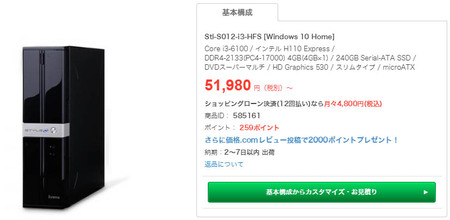
本当はミニタワーの方が良かったけれどスリムしか無かった。
上で書いたように、CPUはCore i3-6100、メモリは4GBが1枚、240GBのSSDが搭載されておりましょう。極端な言い分ながら、家電店で販売している10~20万円するHDD仕様のノートよりこちらの方が遥かに快適。
しかしこれがガチな話ならば私はスリムをすすめない。
- うるさい・・・CPUクーラーのファンが左サイドパネルすぐそば
- 掃除しづらい・・・ケースのフタを開けにくい物もよくある
- 中をいじりにくい・・・故障時のパーツ交換が面倒
- クズ電源の可能性・・・メーカーがまちまち
電源については私の妄想かも知れないものの、私がメーカーの修理工場で最も多く比較的高い割合で電源ユニットを故障で交換したケースはスリムなので印象悪い。
というわけで、もう少し予算を盛れるならこれが良さそう。
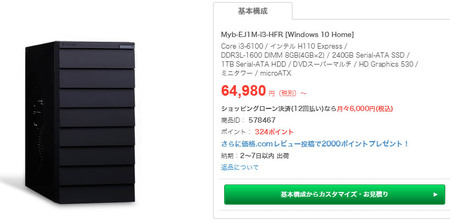
先のスリムケースより1.3万円アップし、込込で7万円少々。
CPUは同じ物が搭載。違いはメモリが4GBから8GBになり、SSDも同じながら追加で1TB(1,000GBくらい)のHDDが載っております。その他、見ての通りケースが太くなり、見えない部分では電源ユニットが変わり容量が向上しているはず。
9万円出せるなら最初のやつで、7万少々に抑えたいならこれ。スリムケースでも良く予算を限界まで低く設定するなら6万円弱。
スリムが嫌で予算低め、インテル入ってるにこだわらないならこれも。
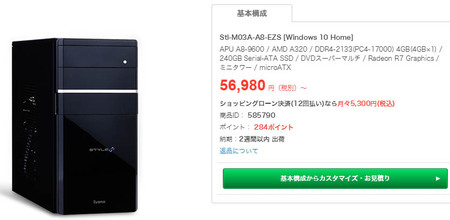
先のスリムとの違いはケースと電源、そしてCPUがインテルのCore i3では無く、AMDのA9-9600という部品。4コア2モジュールなのでおそらくCore i3と同じくらいの性能なはず。
いずれもパーツを変更せずカートへ入れて買ってしまってもOK。
起動ドライブにSSD+即納は分かり易くて良い(まとめ)
私は普通の人よりパソコンに詳しい為、年に0~3回くらいPC購入の相談に乗る事がございます。デスクトップPCならもちろんBTO、しかし用途から考えた候補のページを今回のように数機種提示するだけ。
そこで必ずと言えるほど聞かれる事は、「どのパーツを何に変更すれば良いか?」という質問。パーツのカスタマイズの事で、逆に「なぜ変更しようとするのか?」と聞き返したい。
おそらくメーカー側が、「自分だけのオリジナル」「自由に変更出来る」「組合せは数万通り」などと宣伝するので真に受けているのだろうと思うけれど、変更する箇所は3つあるかどうか。
- 保証を3年にするか1年で良いか
- ついでにモニタも買うか
- オフィスどうする?
全然パーツ関係無し。
昔は3年保証は必須と言えるほどおすすめしていたけれど、安いパソコンの場合は最近は割高になる上、ここ数年で故障しづらくなっている気がするので今は必須とまでは言わない。
モニタは、例としてマウスやパソコン工房の場合はグループ企業に老舗のモニタ屋のiiyamaがあるので価格コムの最安とほぼ同じ事が多く、別売り選びが面倒なら本体と一緒に購入してもよろしいかと。※但し、送料注意
オフィスは単品で買うとクソ高い。セットなら今は付いて来るバージョンは2016、そして365も1年間無料。しかも365を継続利用する場合、PC本体へ入っている365は365 Soloの半額くらいなので使い続けるなら得。
後は内蔵HDDでバックアップする気があるなら2ndにHDDをぶち込むくらい。外付けでも良いならUSB3.0以上は速い為、無理に内蔵しなくとも良いという考え方もありでしょう。
PC買い替え時の着脱の手軽さや、サブPCとデータ共有でバックアップするならむしろ外付の方が良いともいえそう。
即納ならば迷う事も無し。保証とモニタは選択可能。
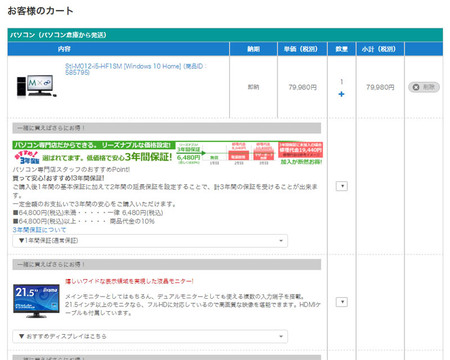
残念ながらオフィスはプリインストールが必要となり即納では無くなるのでBTOにするしか無いけれど、凄く分かり易い。
しかも起動ドライブのSSD化は今時必須と言える装備であり、480GBあれば大抵の人は足りるはずなのでこの即納は良いと思う。
即納では無くとも、ドスパラが最近付けているこのボタンも大アリ。
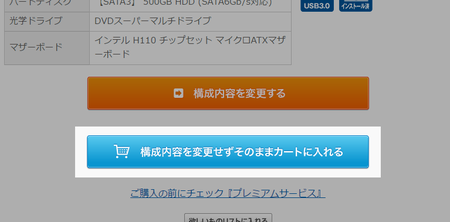
サイコムなどのマニアックなBTOはカスタマイズ前提だけれども、マウスやドスパラ、パソコン工房のような量産系BTOは標準構成がメーカーのおすすめ仕様と思えばOK。
昔はWindows 7でもメモリ2GBなどケチった標準構成が多かったものの、今時2GB以下とか在庫無いのでは?と想像するほど最低4GBになっているので、変えるパーツは特に無し。
不安ならチャットで聞けるので用途を伝えてみましょう。そこでもっと高いパソコンの方が良いと言われたならそっとタブを閉じる、大丈夫と言われたなら大丈夫。
1点注意する事は、メーカーによりマウスとキーボードが付いていない場合があるので、ノートからの乗り換えなら有無の確認を。






1コアのCeleron機にSSDを入れても、体感速度はかなり向上しましたから、標準でSSD搭載というだけで興味を惹かれますね。
>大容量SSD標準搭載の即日出荷パソコン発売
ほか、特徴としては「PS/2コネクタが2つ」「HDMI出力は無い」「メモリは8GBが1枚でデュアルチャネルでは無い」「ノートンインターネットセキュリティが同時購入で少し安く買える」程度ですかね。
>Core i7、i5・・・ゲームなど高性能を要する用途
弊社のオフィス環境、デスクトップは2割がCore i7、7割がCore i5の模様。ノートは9割がCore i5。CADを使うPCはともかくとして、事務作業しかせんデスクトップにCore i7 2600は盛り過ぎだろと思った次第。昔なら「長く使えるよう高性能で」という考えも分かりますが、最近はそこそこの性能で十分ですね。
>Celeron
内部Atomの名前だけCeleronは除くとして、Sandy Bridge以降のCeleronなら、なかなか高性能ですよ。さすがに動画エンコードとか4K動画の再生とかは厳しいですが、4年前のCeleron2コアでも事務作業に支障は無し。内蔵GPUでFHDの再生くらいは余裕。
>というわけで、予算を抑えたいならこちら。
カテゴリ名「S-Class」に惹かれる面もありますね。ベンツなら最低でも1,000万クラス。パソコン工房的には「Simple」と「Stylish」のSらしいですが。
>クズ電源の可能性・・・メーカーがまちまち
それでも対象モデル「Stl-S012-i3-HFS」の搭載電源は、80Plus Bronze認証の製品だそうですから、それなりの品質は確保しているようですよ。
>もう少し予算を盛れるならこれが良さそう
「Myb-EJ1M-i3-HFR」で気になる仕様としては、フロントにあるMicroUSBポートですね。「フロントLED調光用」だそうですけれど、この機能に力を入れ過ぎな感がアリアリ。この姿勢、私は好きです。
iiyama PC:LEDアプリダウンロードページ
http://www.iiyama-pc.jp/info/ledapp.php
>3.オフィスどうする?
しれっと選択肢に「キングソフトオフィス」も紛れている点は注意ですね。仕事をしない自宅用PCなら問題ありませんけれど。
>外付けでも良いならUSB3.0以上は速い為、無理に内蔵しなくとも良い
ただしその場合「外付けHDDの容量がもう少しで満杯だから、1TBから2TBに買い替えよう」とした場合、USB→PC本体→USB、という接続となるため、ものすごく時間が掛かる上、途中で一瞬でもケーブルが緩んだら始めからやり直しとなるため、注意が必要ですね。